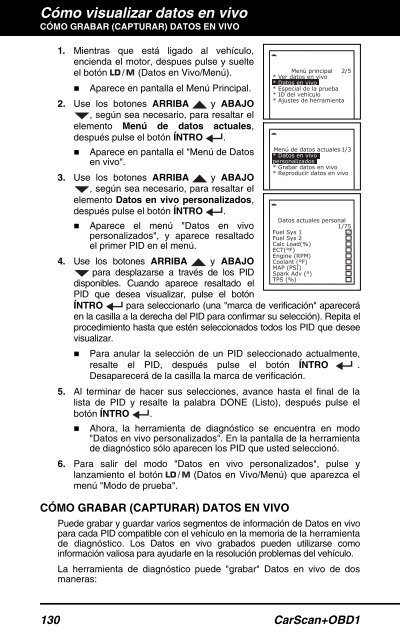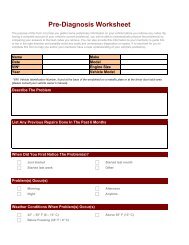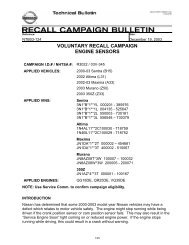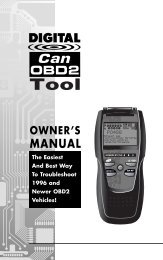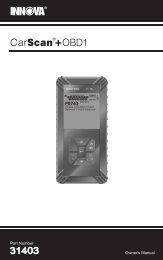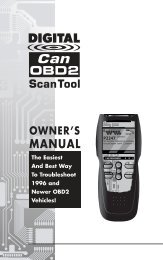Manual del Propietario Número de parte - Innova Pro
Manual del Propietario Número de parte - Innova Pro
Manual del Propietario Número de parte - Innova Pro
You also want an ePaper? Increase the reach of your titles
YUMPU automatically turns print PDFs into web optimized ePapers that Google loves.
Cómo visualizar datos en vivo<br />
CÓMO GRABAR (CAPTURAR) DATOS EN VIVO<br />
1. Mientras que está ligado al vehículo,<br />
encienda el motor, <strong>de</strong>spues pulse y suelte<br />
el botón (Datos en Vivo/Menú).<br />
• Aparece en pantalla el Menú Principal.<br />
2. Use los botones ARRIBA y ABAJO<br />
, según sea necesario, para resaltar el<br />
elemento Menú <strong>de</strong> datos actuales,<br />
<strong>de</strong>spués pulse el botón ÍNTRO .<br />
• Aparece en pantalla el "Menú <strong>de</strong> Datos<br />
en vivo".<br />
3. Use los botones ARRIBA y ABAJO<br />
, según sea necesario, para resaltar el<br />
elemento Datos en vivo personalizados,<br />
<strong>de</strong>spués pulse el botón ÍNTRO .<br />
• Aparece el menú "Datos en vivo<br />
personalizados", y aparece resaltado<br />
el primer PID en el menú.<br />
4. Use los botones ARRIBA y ABAJO<br />
para <strong>de</strong>splazarse a través <strong>de</strong> los PID<br />
disponibles. Cuando aparece resaltado el<br />
PID que <strong>de</strong>sea visualizar, pulse el botón<br />
ÍNTRO para seleccionarlo (una "marca <strong>de</strong> verificación" aparecerá<br />
en la casilla a la <strong>de</strong>recha <strong><strong>de</strong>l</strong> PID para confirmar su selección). Repita el<br />
procedimiento hasta que estén seleccionados todos los PID que <strong>de</strong>see<br />
visualizar.<br />
• Para anular la selección <strong>de</strong> un PID seleccionado actualmente,<br />
resalte el PID, <strong>de</strong>spués pulse el botón ÍNTRO .<br />
Desaparecerá <strong>de</strong> la casilla la marca <strong>de</strong> verificación.<br />
5. Al terminar <strong>de</strong> hacer sus selecciones, avance hasta el final <strong>de</strong> la<br />
lista <strong>de</strong> PID y resalte la palabra DONE (Listo), <strong>de</strong>spués pulse el<br />
botón ÍNTRO .<br />
• Ahora, la herramienta <strong>de</strong> diagnóstico se encuentra en modo<br />
"Datos en vivo personalizados". En la pantalla <strong>de</strong> la herramienta<br />
<strong>de</strong> diagnóstico sólo aparecen los PID que usted seleccionó.<br />
6. Para salir <strong><strong>de</strong>l</strong> modo "Datos en vivo personalizados", pulse y<br />
lanzamiento el botón (Datos en Vivo/Menú) que aparezca el<br />
menú "Modo <strong>de</strong> prueba".<br />
CÓMO GRABAR (CAPTURAR) DATOS EN VIVO<br />
Pue<strong>de</strong> grabar y guardar varios segmentos <strong>de</strong> información <strong>de</strong> Datos en vivo<br />
para cada PID compatible con el vehículo en la memoria <strong>de</strong> la herramienta<br />
<strong>de</strong> diagnóstico. Los Datos en vivo grabados pue<strong>de</strong>n utilizarse como<br />
información valiosa para ayudarle en la resolución problemas <strong><strong>de</strong>l</strong> vehículo.<br />
La herramienta <strong>de</strong> diagnóstico pue<strong>de</strong> "grabar" Datos en vivo <strong>de</strong> dos<br />
maneras:<br />
130 CarScan+OBD1